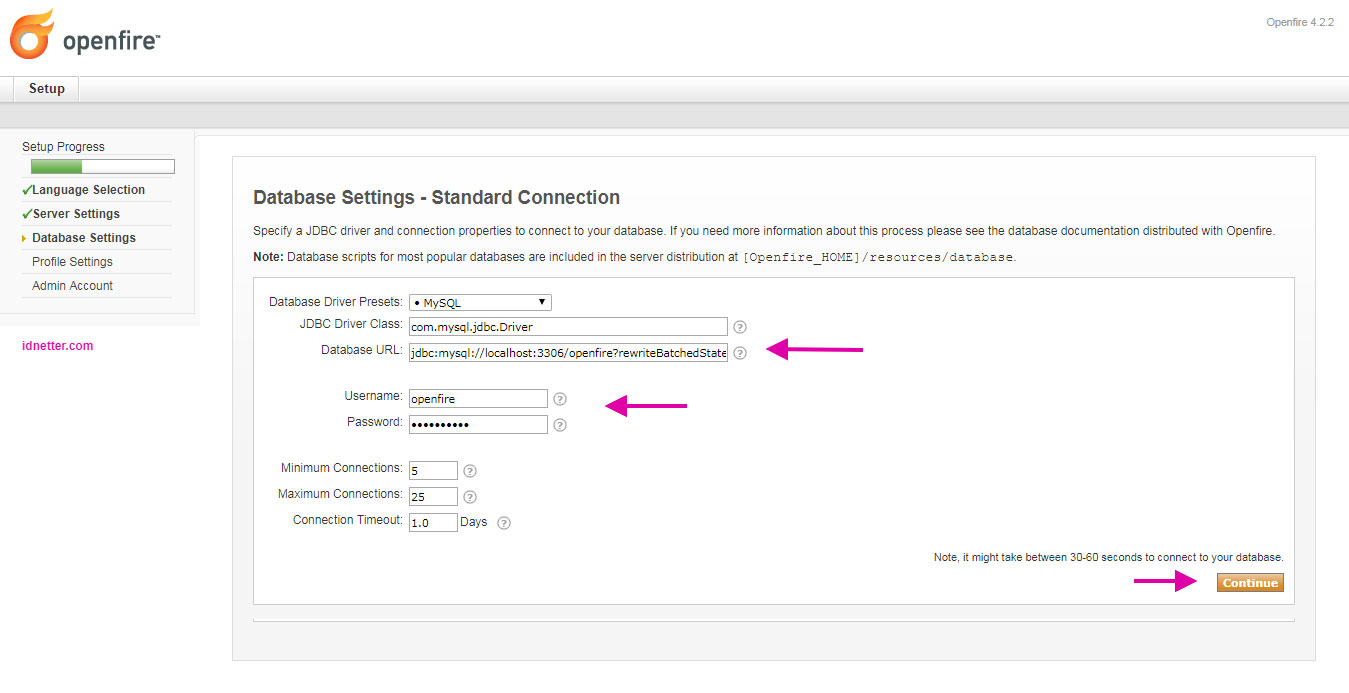Dalam dunia komunikasi, kecepatan dan keamanan menjadi hal yang sangat penting. Oleh karena itu, banyak perusahaan menggunakan program chat untuk mempermudah komunikasi antara karyawan. Salah satu program chat yang populer adalah Openfire XMPP.
Openfire XMPP adalah program chat yang sangat populer dalam dunia bisnis dan pendidikan. Program ini menggunakan protokol XMPP (Extensible Messaging and Presence Protocol) yang menyediakan keamanan yang sangat baik. Selain itu, Openfire XMPP juga menyediakan fitur-fitur yang lengkap dan mudah digunakan.
Untuk menginstal Openfire XMPP di Ubuntu, berikut adalah langkah-langkahnya:
- Buka terminal dan ketik perintah berikut:
sudo apt-get update
sudo apt-get upgrade - Setelah proses upgrade selesai, ketik perintah berikut untuk menginstal Java:
sudo apt-get install default-jre - Setelah Java terinstal, download Openfire dari situs resminya: https://www.igniterealtime.org/downloads/
- Setelah selesai mendownload, ekstrak file yang telah didownload dan pindahkan file Openfire ke directory /opt/ dengan mengetik perintah berikut:
sudo mv openfire /opt/ - Ubah hak akses file Openfire dengan mengetik perintah berikut:
sudo chown -R openfire:openfire /opt/openfire/ - Untuk mengaktifkan Openfire service, ketik perintah berikut:
sudo systemctl daemon-reload
sudo systemctl enable openfire
sudo systemctl start openfire - Akses halaman web Openfire dengan membuka browser dan mengakses alamat localhost:9090
- Setelah masuk ke halaman login Openfire, lakukan konfigurasi awal seperti mengatur nama server, port, dan database yang digunakan.
Setelah semua langkah selesai, Openfire XMPP sudah siap digunakan sebagai server chat. Selanjutnya, Anda dapat menginstal aplikasi chat seperti Spark atau Pidgin untuk menghubungkan ke server chat yang telah dibuat.
Selain Openfire XMPP, aplikasi chat lain yang banyak digunakan di dunia bisnis adalah Cisco Jabber. Cisco Jabber adalah program chat yang memiliki fitur-fitur lengkap dan mudah digunakan. Program ini menyediakan fitur chat, panggilan suara dan video, dan juga sistem kolaborasi seperti shared workspace dan screen sharing.
Cisco Jabber dapat diinstal di berbagai platform seperti Windows, Mac, Android, dan iOS. Selain itu, Cisco Jabber juga dapat terintegrasi dengan berbagai platform komunikasi seperti Microsoft Office dan Microsoft Teams.
Untuk menginstal Cisco Jabber, berikut adalah langkah-langkahnya:
- Download installer Cisco Jabber dari situs resminya: https://www.cisco.com/c/en/us/support/unified-communications/jabber-windows/products-installation-and-configuration-guides-list.html
- Setelah selesai mendownload, jalankan installer dan ikuti petunjuk yang diberikan.
- Jika Anda diminta untuk mengatur server, masukkan alamat server sesuai dengan alamat server yang telah ditentukan.
- Setelah pengaturan selesai, Cisco Jabber siap digunakan untuk melakukan chat dan panggilan suara atau video.
Jika Anda ingin menginstal Jabber pada PC yang berbeda, berikut adalah langkah-langkahnya:
- Download installer Jabber dari situs resminya: https://www.cisco.com/c/en/us/support/unified-communications/jabber-windows/products-installation-and-configuration-guides-list.html
- Setelah selesai mendownload, jalankan installer dan ikuti petunjuk yang diberikan.
- Jika Anda diminta untuk mengatur server, masukkan alamat server sesuai dengan alamat server yang telah ditentukan.
- Setelah pengaturan selesai, Jabber siap digunakan untuk melakukan chat dan panggilan suara atau video.
Untuk membuat server Jabber dengan menggunakan domain sendiri, berikut adalah langkah-langkahnya:
- Siapkan domain yang akan digunakan untuk server Jabber.
- Registrasikan domain tersebut di layanan DNS.
- Setelah domain terdaftar, buat subdomain untuk server Jabber.
- Daftar akun XMPP di salah satu penyedia XMPP seperti jabber.org atau jabber.at.
- Setelah akun XMPP terdaftar, login dan buat server baru dengan subdomain yang telah dibuat.
- Atur pengaturan server seperti nama server, port, dan database yang digunakan.
- Setelah proses pengaturan selesai, server Jabber sudah siap digunakan.
Salah satu keuntungan menggunakan program chat seperti Openfire dan Cisco Jabber adalah kemudahan dalam melakukan transaksi. Dalam melakukan transaksi via Jabber, pertama-tama Anda harus memiliki sebuah akun XMPP yang terdaftar di salah satu penyedia XMPP.
Berikut adalah langkah-langkah untuk melakukan transaksi via Jabber:
- Install aplikasi chat yang mendukung Jabber seperti Spark atau Pidgin.
- Daftar akun XMPP di salah satu penyedia XMPP seperti jabber.org atau jabber.at.
- Login ke aplikasi chat dan masuk ke akun XMPP yang telah terdaftar.
- Untuk melakukan transaksi, tambahkan kontak Jabber yang merupakan penyedia layanan transaksi seperti maxsi.id atau mejaku.com.
- Setelah kontak terdaftar, Anda dapat mengirim pesan ke kontak tersebut untuk melakukan transaksi seperti pembelian pulsa atau pembayaran tagihan.
- Setelah transaksi selesai, Anda akan menerima balasan dari penyedia layanan transaksi dan dapat segera menggunakan layanan yang telah dibeli.
FAQ
-
Apakah Openfire XMPP gratis?
Ya, Openfire XMPP adalah program chat gratis dan open source yang dapat digunakan oleh siapa saja.
-
Apakah Cisco Jabber memiliki fitur panggilan video?
Ya, Cisco Jabber memiliki fitur panggilan video yang dapat digunakan untuk melakukan video conference dengan teman atau rekan kerja Anda.
Video Tutorial
Berikut adalah video tutorial tentang cara menginstal Openfire XMPP di Ubuntu: